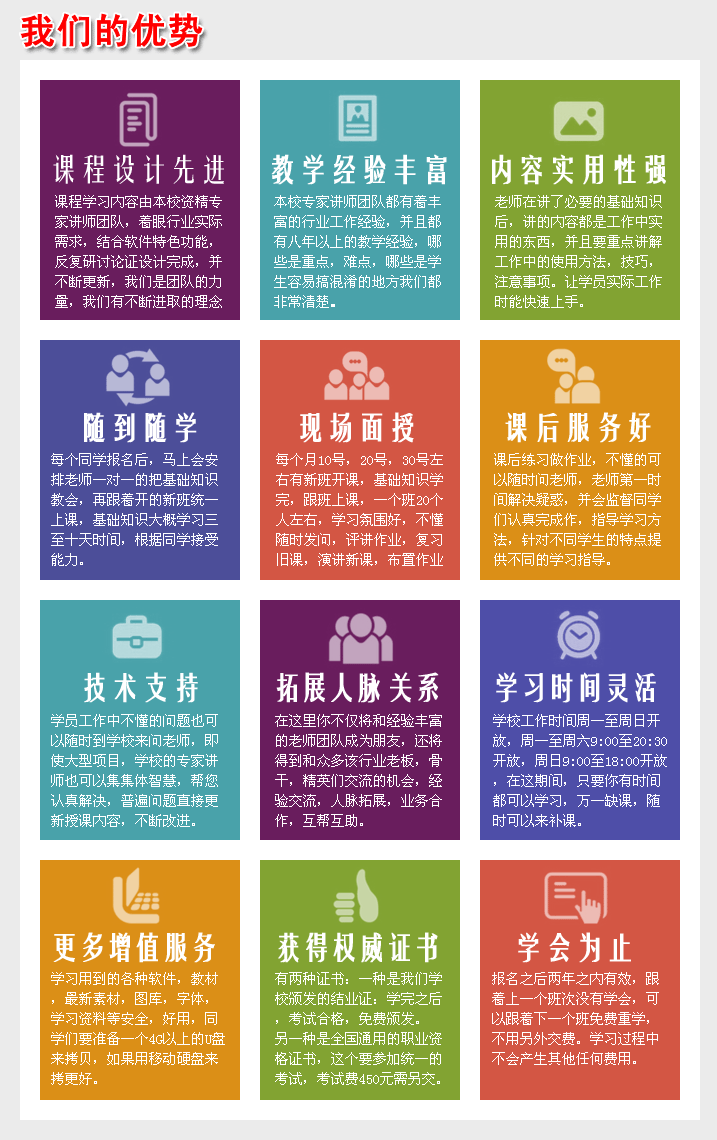精品专业推荐


CAD教程之一:AutoCAD基础知识 |
|
| 人气:17560 | 时间:2025年10月29日 |
一、AutoCAD简介:
Auto CAD(Auto Computer Aided Designs 计算机辅助设计)是1982年问世,由美国"Autodesk"公司开发的(集成了二维绘图、三维绘图设计为一体的操作平台)计算机辅助设计软件包,具有强大的图形绘制,编辑功能。 版本:CAD1.0→CAD(R10)→CAD(R12)[在DOS系统中操作]→(R13、R14)R15→CAD2000 → CAD2002→CAD2004→CAD2006→ CAD2007→CAD2008→CAD2009→CAD2010
*高版本能够兼容低版本,CAD高版本还能支持二次开发如天正。
AutoCAD的作用
1、建筑:
A、框架结构图(土建图)
B、安装工程:水、电、气等的设计及施工图和弱电系统等
C、装饰装璜:①内装:家装、公装 ②外装:城市规划和各种(室外)园林景观设计
2、机械:A、零件设计 B、各种机械装配图等
3、电子:各种电路图的绘制
4、还广泛的应用于家具设计、气象、航海、石油、化工、冶金、航天领域 、地理交通、服装设计、 产品包装等领域。
Auto CAD特点:绘图尺寸精确
二、Auto CAD的安装:
1.首先运行“AutoCAD 2008安装包”中的“Setup.exe”安装AutoCAD 2008,安装过程需要十分钟左右;
2.第一次运行AutoCAD 2008时,请在注册界面输入序列号666-98989898。双击“AutoCAD2008Chs_运行获取激活码.exe”,将注册界面上的申请号粘贴到“AutoCAD2008Chs_运行获取激活码.exe”申请号一栏,计算出激活码。将激活码复制到注册界面,确认即可获得永久免费使用。
三、运行AutoCAD(略)
四、AutoCAD的界面组成
1、标题栏:对整个应用程序进行窗口管理及文件名称显示
2、菜单栏:包含Auto CAD大部分命令 (作图及编辑修改命令等)
3、工具栏:常用菜单命令的快捷按扭
标准、样式、图层、特性、绘图、修改、标注等以及三维绘图工具栏
找出工具栏—— 视图→工具栏 右击已经打开的工具栏
4、坐标系:主要使用世界坐标系。XY平面是常用的绘图平面 坐标在以后的三维绘图中作用很大,在平面绘图中作为指示作图的方向(X 、Y方向) UCSICON OFF 隐藏坐标 (视图——显示——UCS图标) (同我们数学里学的平面直角坐标系统)
5、命令行:输入命令及显示命令的提示区域,一般保持三行显示。最下面一行为当前操作行,要在待命状态下才可以输入命令(命令:)。(是Auto CAD心灵的窗口,注意绘图时要时刻盯着命令行) F2 命令窗口的最大化
6、状态栏:显示坐标位置 辅助按扭 : 凸/关,凹/开 为精确制图提供辅助手段
7、工作区:绘图专用区域(黑色)称之为[模型] 在绘图区原则上都是按实际尺寸作图。(这个区域大可以画公路铁路,小可以画手表零件)
8、布局:图纸空间(用于打印排版图纸的作用)
9、十字光标 : 作用是便于定位,相当于一支绘图笔。
注:
1、工具——选项 OP 绘图区单击右键选择“选项”。 可以设置光标大小、背景色、重置等
2、专家模式 清除屏幕 视图→清除屏幕 Ctrl+0
五、执行命令的方式
1、在菜单中选择(绘图→圆)
2、选择相应工具按钮
3、在待命状态下 (命令:)键盘输入命令
4、重复执行上一条命令快捷方式:空格、回车(可执行第一个选项)、右键(可执行上一条命令的子命令)
六、结束与取消命令
1、结束命令:空格、回车、右键
2、取消终止命令:ESC
七、AutoCAD绘图注意事项
1、密切注意命令窗口
2、要按照实际尺寸绘图(绘图时以实际尺寸1:1绘制,出图时再考虑比例 )
3、要有随时保存文件的习惯
4、绘图应做到精确
5、会用图层管理图形
6、命令的3种不同使用 (不是用命令就是最简单的,那一种方便快捷就用那一种)
八、四种座标的输入方式
1、绝对座标:以(0,0)点为坐标原点的输入方法 (同我们数学里学的平面直角坐标系统)
L→指定第一点(坐标)→指定下一点(坐标)……→(放弃、闭合) 坐标不加括号直接输入x、y值 如:50,100
2、相对座标:上一个点是下一个点绘制的相对坐标原点 如:@200,0
3、极座标:输入方法:距离∠角度 如:300∠30
4、相对极座标:输入方法:@距离∠角度 如:@100<30 (原理同相对座标)
九、常用的选择对象的方式
1、单击对象选择(选择模式为加选)
2、按住shift选择为减选
2、全选:ctrl+A
4、窗选:
正窗口 (实线窗口)从左向右进行选择 只有框选完的对象才能被选中
反窗口 (虚线窗口)从右向左进行选择 不光框选完的对象能被选中,与窗口相交的对象也会被选中
5、提示选择对象时输入All表示为全选
6、按ESC可取消选择
十、缩放、平移
1、用工具按钮
2、用命令:z p
3、用鼠标中键(滑动为缩放,拖动为平移,双击中键 显示所有图形)
十一、栅格
1、显示隐藏栅格:点击“栅格”按钮、F7 相当于方格本
2、设置栅格:右击“栅格”——》设置 grid
十二、捕捉
1、启用捕捉:点击“捕捉”按钮、F9
2、设置捕捉:右击“捕捉”——》设置 snap 捕捉间距应与删格间距相同才捕捉的到栅格点上
十三、极轴
1、启用极轴:点击“极轴”按钮、F10相当于三角板;绘图时在角增量的整数 倍方向会出现虚线辅助线
2、设置极轴:右击“极轴”——》设置
增量角、附加角 极轴角测量方式:绝对、相对
十四、正交
用正交:点击“正交”按钮、F8 相当于丁字尺、指定方向后可输入精确值
十五、对象捕捉
1、启用“对象捕捉”:点击“对象捕捉按钮”、F3 相当于一个定位的磁铁
2、设置“对象捕捉”:右击“对象捕捉”——》设置 OS
*用对象捕捉工具条可临时捕捉、也可按住shift右击,在快捷菜单中选择
十六、对象追踪
1、启用“对象追踪”:点击“对象追踪” 按钮、F11 减少辅助线绘制
2、设置“对象追踪”:右击“对象捕捉”——》设置
*仅正交追踪
*用所有极轴角设置追踪
十七、线宽
显示线宽:点击“线宽按钮”
十八、模型
模型空间和图纸空间的切换
十九、多文档窗口的操作(切换窗口)
a、窗口→选择窗口
b、Ctrl+TAB
二十、文件管理
1.新建文件 Ctrl+N
2.打开图形文件 Ctrl+O
3.保存文件 Ctrl+S 扩展名为.DWG
※ 高版本的软件能打开低版本,反之则不能
※自动保存:工具→选项…→“打开和保存”标签
4.设置密码
5.退出文件
6.退出 CTRL+Q
作业1:
1、用A4纸把自己家住的房子的户形图画出来,以毫米为单位,墙线用双线表示,标上尺寸和比例尺;
2、把第一章的笔记抄在笔记本上,不能打印;
3、预习课本第一章节内容(勾画),把课后题做了;
作业2:
1 、用绝对坐标和相对坐标分别绘制一个50X50的正方形与35X75的矩形;
2 、用极坐标和相对极坐标分别绘制一个含30度与45度的三角板 长度为150 ;
注:每题做5次 按题目的要求做(线条的线宽和标注);
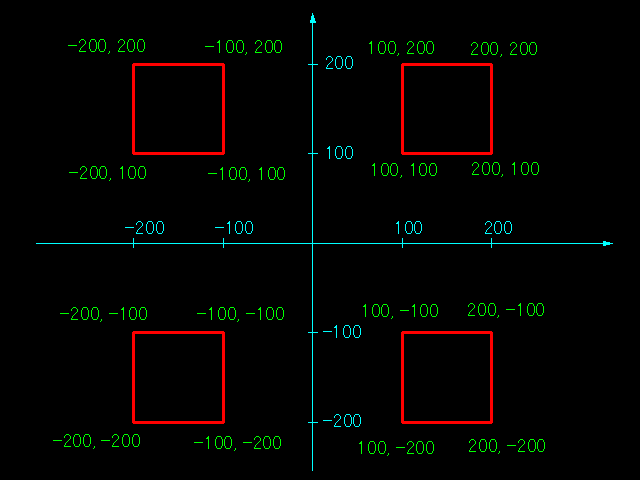
绝对坐标练习题
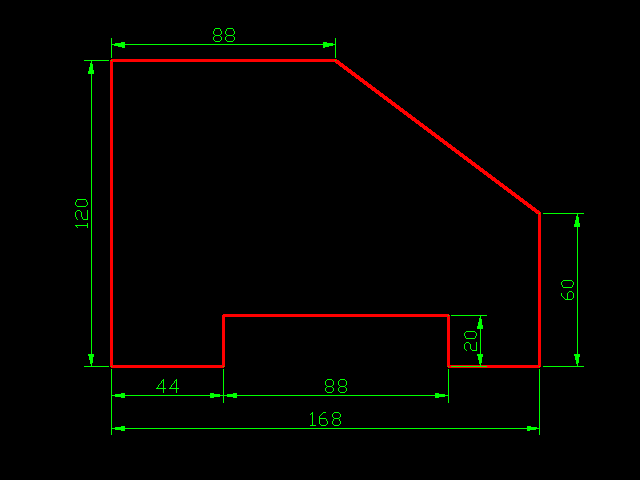
相对坐标练习题
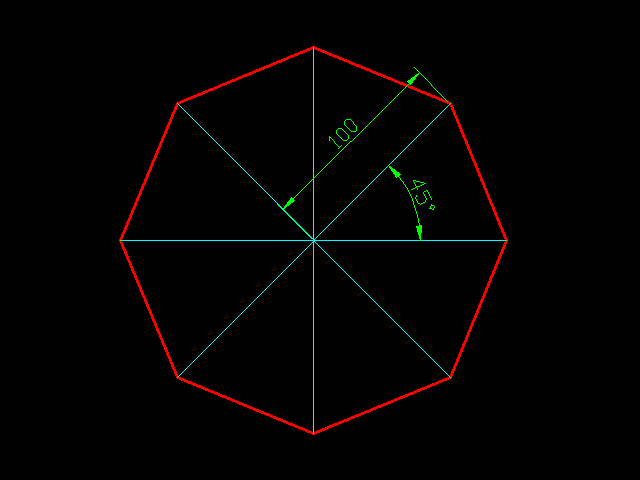
极坐标练习题
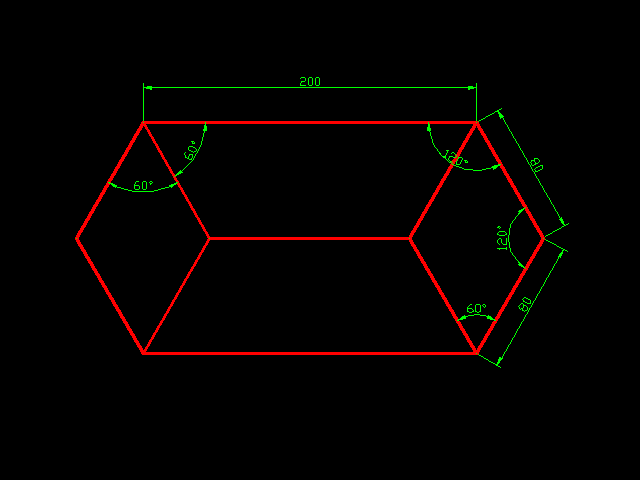
相对极坐标练习题
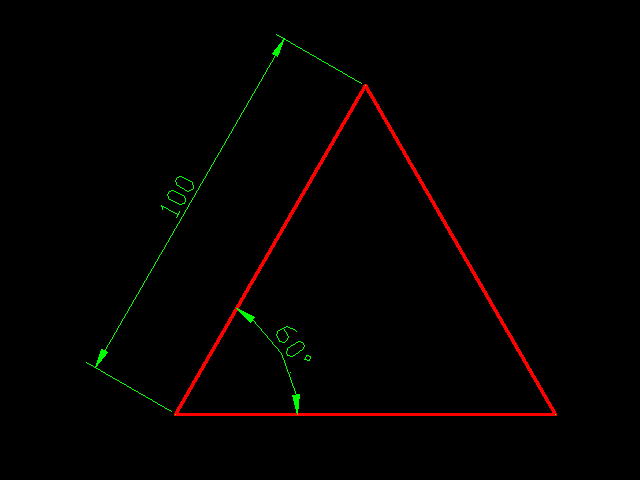
CAD直线命令练习题一
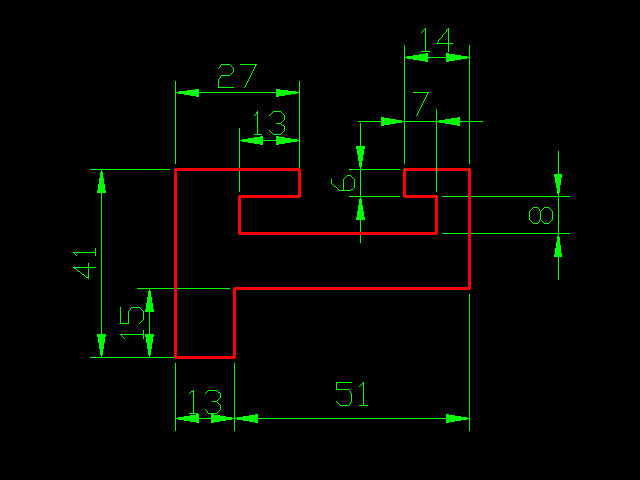
CAD直线命令练习题二
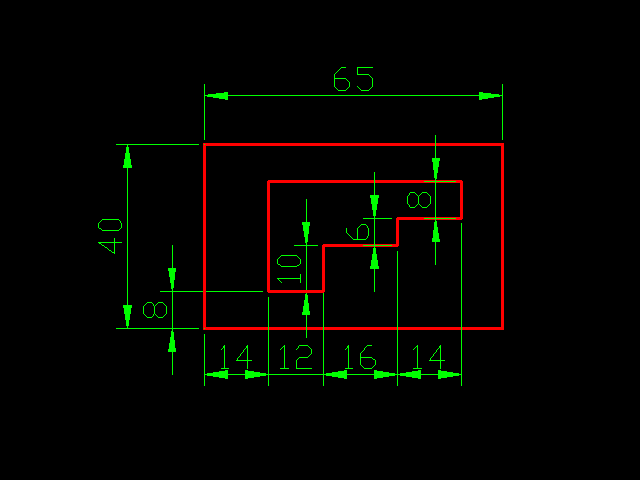
CAD直线命令练习题三
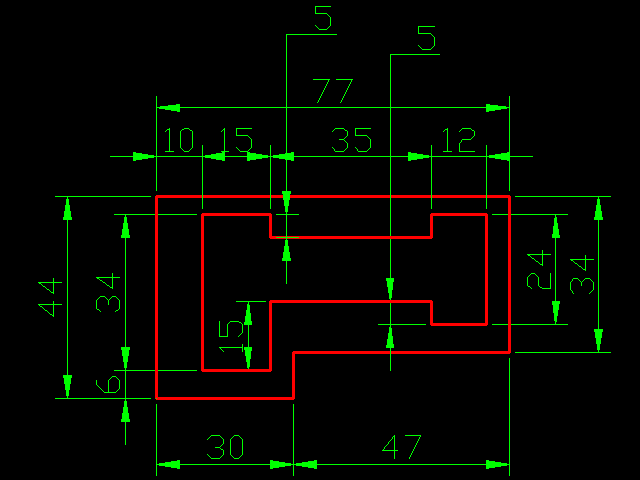
CAD直线命令练习题四
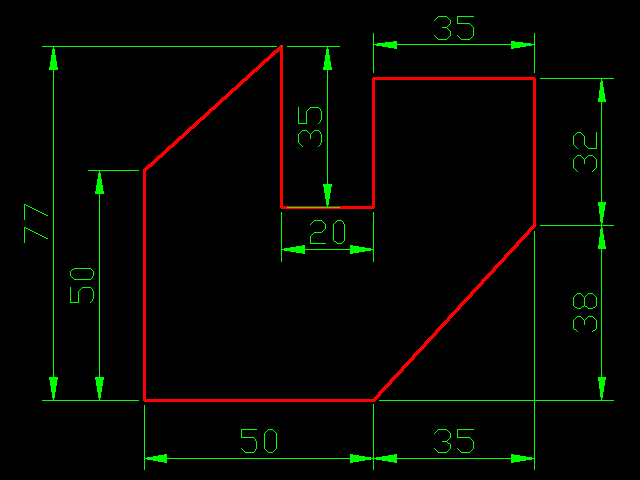
CAD直线命令练习题五
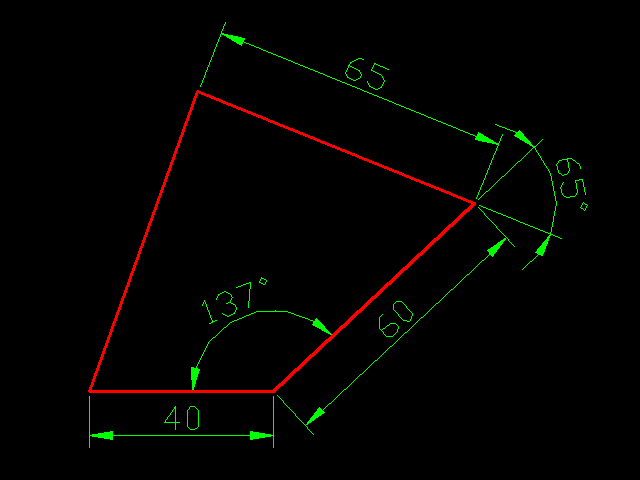
CAD直线命令练习题六